일기를 쓰는 것보다 사진을 찍는 것이 일상에서 기억에 남는 순간을 기록하는 더 편리한 방법이 될 수 있습니다. 그러나 갑자기 데이터가 손실되고 귀중한 사진 중 일부를 실수로 잃어버리면 화가 나서 사진을 즉시 복구할 수 있는 방법이 필요할 수 있습니다.
chkdsk나 백업 파일 사용과 같은 일부 일반적인 사진 복구 솔루션은 이러한 손실된 사진을 복구할 수 있지만 항상 만족스러운 것은 아닙니다. 때로는 삭제된 사진을 전혀 찾을 수 없는 경우도 있기 때문입니다. 이러한 상황에서는 보다 전문적인 타사 복구 소프트웨어를 사용하여 도움을 받을 수 있습니다. 다음 기사에서는 PC용 삭제된 사진 복구 소프트웨어 5가지를 확인하고 소중한 사진을 복구하는 데 가장 적합한 소프트웨어를 선택하세요!
1. FonePaw 데이터 복구
| 시스템 요구 사항 | 윈도우, 맥 |
| 지원되는 사진 형식 | jpg, .jpeg, .png, .gif, .bmp, .tif, .tiff, .webp, .heic, .svg, .eps, .ai, .psd, .raw, .cr2, .nef, .arw, .orf, .raf, .ico, .cur 등 |
| 사용 용이성 | 5/5 |
| 검토 | FonePaw 데이터 복구 검토: 알고 싶은 모든 것 |
최고 순위 FonePaw 데이터 복구 대부분의 주류 사진 형식(JPG, PNG, GIF, BMP 등 포함)을 지원하는 강력한 데이터 복구 기능을 제공하여 높은 성공률로 손실된 데이터를 복구할 수 있습니다. 이 최고의 디지털 사진 복구 소프트웨어는 도움이 필요한 더 많은 사람들을 돕기 위해 Windows PC/Mac, 메모리 카드, USB 하드 드라이브, SD 카드 등을 포함한 다양한 장치와 호환됩니다.
또한 FonePaw 데이터 복구는 빠른 장치 검색 속도를 보장하므로 장치에 저장된 모든 사진을 단 몇 초 만에 감지하여 효율적으로 복구할 수 있습니다. 또한 FonePaw Data Recovery는 부분 복구와 같은 유연한 사진 복구 서비스도 제공하므로 필요한 항목만 편리하게 선택할 수 있습니다. 전체적으로 소프트웨어는 가장 간단한 방법을 보장했습니다. 컴퓨터에서 삭제된 사진을 복구하세요 그리고 쉽게 높은 성공률로 더 많은 장치를 확보할 수 있습니다.
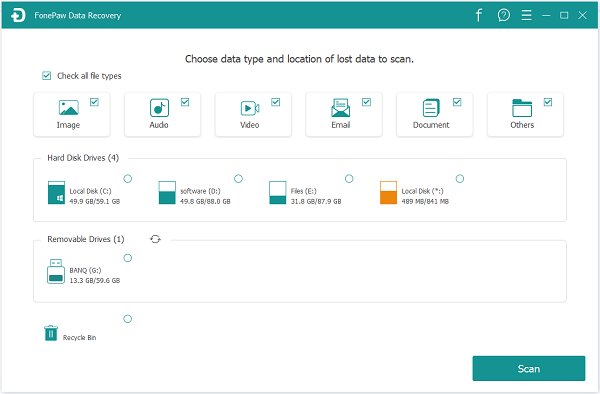
이제 간단한 튜토리얼을 보고 FonePaw 데이터 복구를 사용하여 Windows 또는 Mac에서 삭제된 사진을 복구해 보세요.
1 단계 FonePaw 데이터 복구를 열어 파일 형식으로 "이미지"를 선택하십시오. 그런 다음 손실된 사진을 복구하려는 위치를 선택해야 합니다. 다음으로 "스캔"을 클릭하세요.
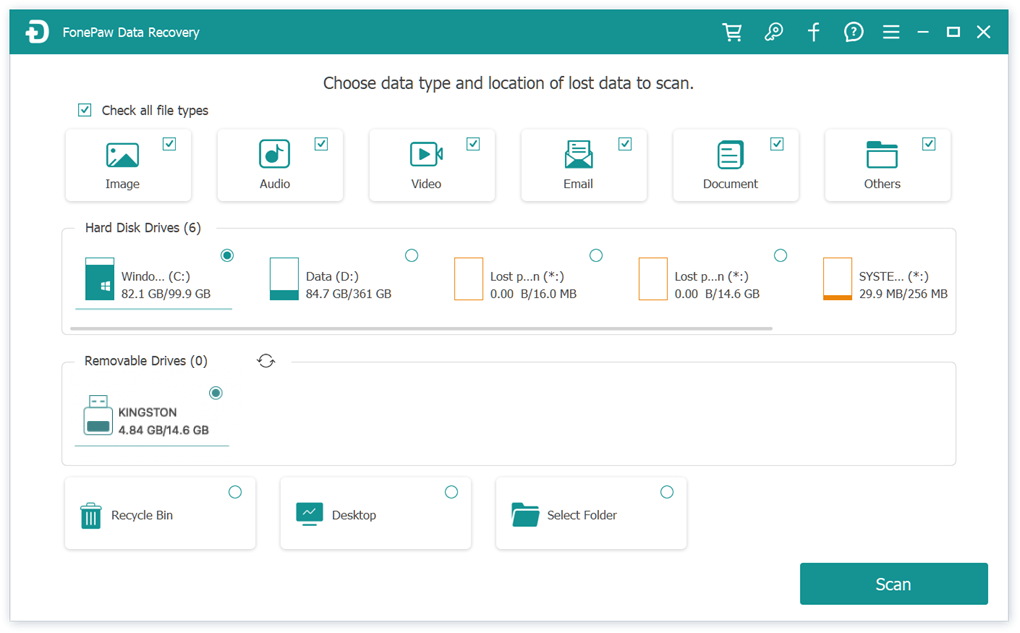
2 단계 소프트웨어가 스캔을 중지하면 나열된 모든 이미지를 확인할 수 있습니다. 필터 기능을 사용하면 즉시 복구하고 싶은 항목을 분류할 수 있습니다.
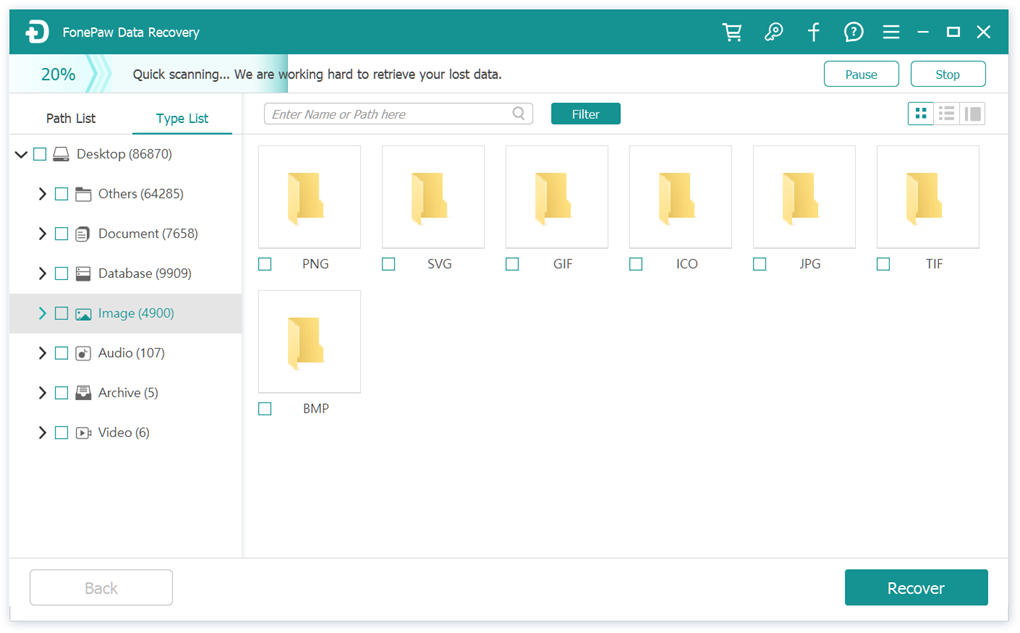
3 단계 마지막으로 "복구"를 클릭하기만 하면 손실된 사진을 즉시 컴퓨터로 다시 검색할 수 있습니다.
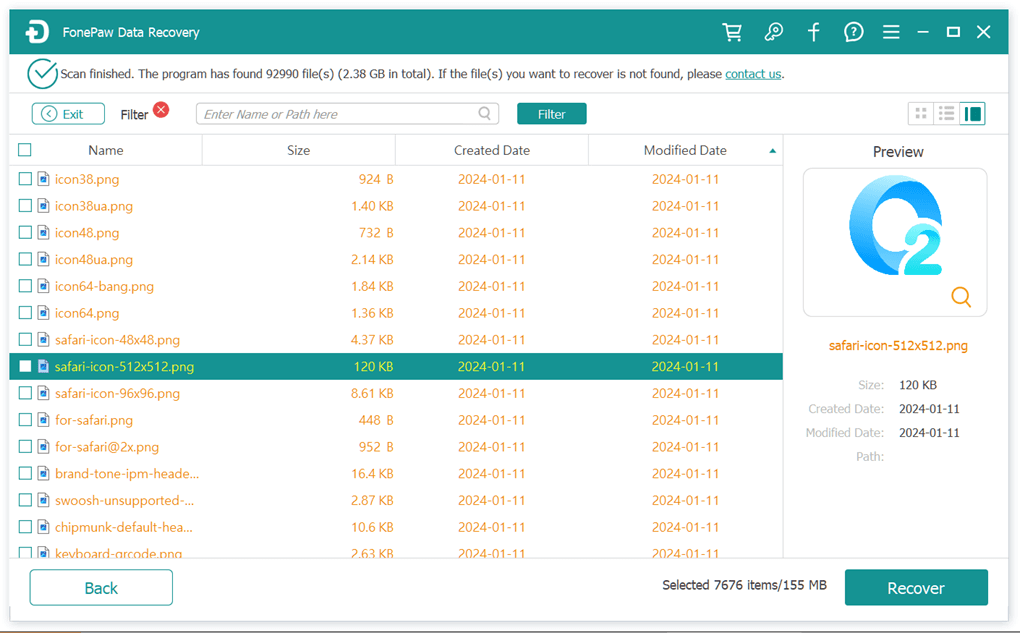
2. R-Studio 데이터 복구
| 시스템 요구 사항 | 윈도우, 맥 |
| 지원되는 사진 형식 | 대부분의 이미지 형식 |
| 사용 용이성 | 3/5 |
| 검토 |
R-스튜디오 데이터 복구 또한 거의 오류 없이 NTFS, NTFS5, ReFS, FAT12/16/32 및 기타 파티션의 이미지 파일에 대한 강력한 복구 솔루션을 제공하는 최고의 사진 복구 소프트웨어 중 하나입니다. 심하게 손상된 파일 시스템도 감지할 수 있어 장치 파괴로 인해 손실된 대부분의 사진을 복구할 수 있습니다. 따라서 파괴된 장치에서 사진을 복구하려는 경우 R-Studio Data Recovery는 놓쳐서는 안되는 최고의 사진 데이터 복구 소프트웨어 중 하나가 될 수 있습니다.
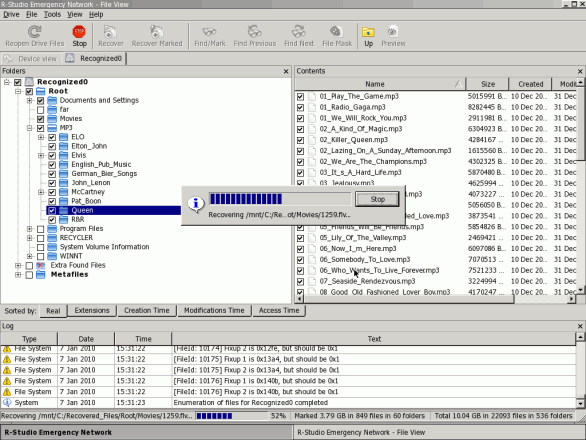
3. 디스크 드릴 데이터 복구
| 시스템 요구 사항 | 윈도우, 맥 |
| 지원되는 사진 형식 | DJVU, TGA, PGM, DNG, PNG, HEIC, WMF, APM, DPX, JNB, JPG, KEY, WEBP, PCX, MPO, AFPHOTO, ALBM, ANI, DXF 등 |
| 사용 용이성 | 4.5/5 |
| 검토 |
최고의 삭제된 사진 복구 소프트웨어 중 하나로서, Disk Drill 데이터 복구 또한 간단한 클릭만으로 모든 종류의 장치에서 삭제되거나 손실된 사진을 쉽게 복구할 수 있는 직관적인 인터페이스와 간단한 작동 방법을 제공합니다. 모든 주류 이미지 형식과 약간의 틈새 형식도 감지할 수 있으므로 가능한 한 많은 사진을 다시 찾을 수 있습니다. 미리보기 모드를 사용하면 복구를 시작하기 전에 감지된 항목을 확인할 수도 있습니다. 부분 회복 능력도 탑재되어 있어 필요한 아이템을 유연하고 빠르게 효율적으로 되찾을 수 있습니다.
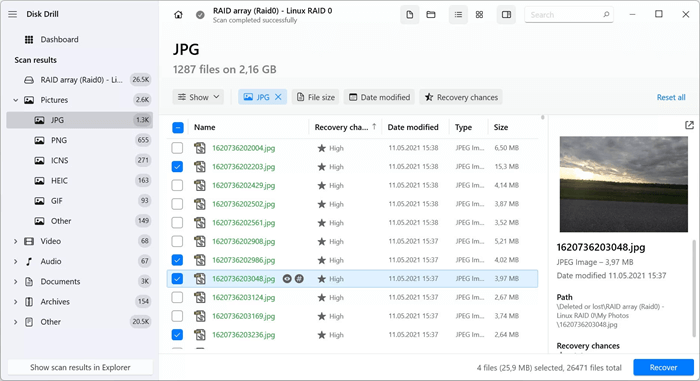
4. EaseUS 데이터 복구
| 시스템 요구 사항 | 윈도우, 맥 |
| 지원되는 사진 형식 | JPG/JPEG, TIFF/TIF, PNG, BMP, GIF, PSD, CRW, CR2, NEF, ORF, SR2, MRW, DCR, WMF, RAW, SWF, SVG, RAF, DNG, ARW, RW2, DCR, KDC, ERF, 3FR, MEF, PEF, SRW, X3F 등 |
| 사용 용이성 | 4.5/5 |
| 검토 |
99.7%의 높은 성공률을 누리고 있으며, EaseUS 데이터 복구 또한 손실된 사진을 효율적으로 복구하는 데 도움이 되는 신뢰할 수 있는 삭제된 사진 복구 소프트웨어입니다. 실수로 삭제, 포맷, 시스템 충돌 등과 같이 사진 데이터가 손실되는 다양한 생활 시나리오를 처리할 수 있습니다. 몇 번의 클릭만 처리한 다음 감지된 이미지를 선택적으로 선택하면 신속하게 복구할 수 있습니다. EaseUS Data Recovery는 장치 스캔 및 배치 사진 복구 프로세스 모두에서 빠른 속도로 실행될 수 있습니다. 이 소프트웨어를 사용하면 좋은 경험을 얻고 손실된 사진을 보다 효율적으로 가져올 수 있습니다.
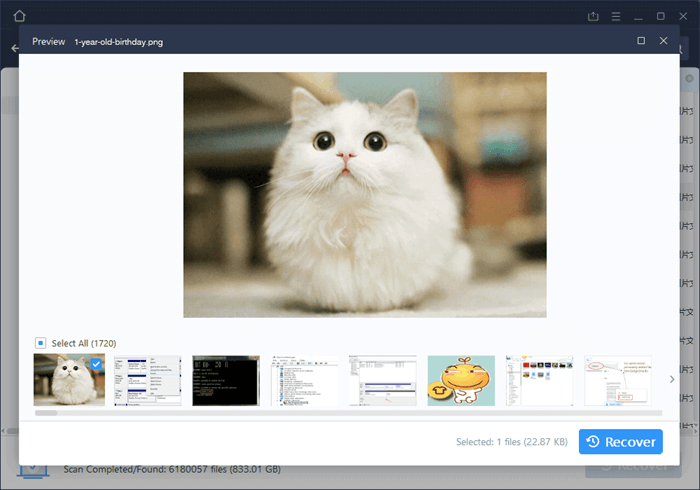
5. 미니툴 데이터 복구
| 시스템 요구 사항 | 윈도우, 맥, 서버 |
| 지원되는 사진 형식 | GIF, JPG, JPEG, JPE, JFIF, PNG, BMP, PBM, PPM, XBM, ICO, WEBP, CUR, SVG, ARW, CGM, JPF, JPX, JP2, J2C, J2K, JPC, TIF, TIFF, DCM, APNG, DNG, DID |
| 사용 용이성 | 4/5 |
| 검토 | MiniTool 데이터 복구 검토 |
Windows, Mac 및 Server용 최종 권장 최고의 사진 복구 소프트웨어는 다음을 참조합니다. Minitool 데이터 복구. 이 최고의 PC용 디지털 사진 복구 소프트웨어는 다양한 생활 상황을 처리할 수 있어 다양한 요구 사항을 가진 사용자가 사진을 안정적으로 다시 가져올 수 있도록 도와줍니다. 또한 필요에 따라 손실된 사진을 심층적이고 빠른 방법으로 스캔하는 것을 선택할 수 있는 유연한 복구 모드를 제공합니다(그러나 빠른 스캔 모드는 데스크톱, 휴지통 및 특정 폴더를 통해서만 스캔할 수 있으므로 항목이 더 적을 수 있습니다. 심층 스캔 모드).
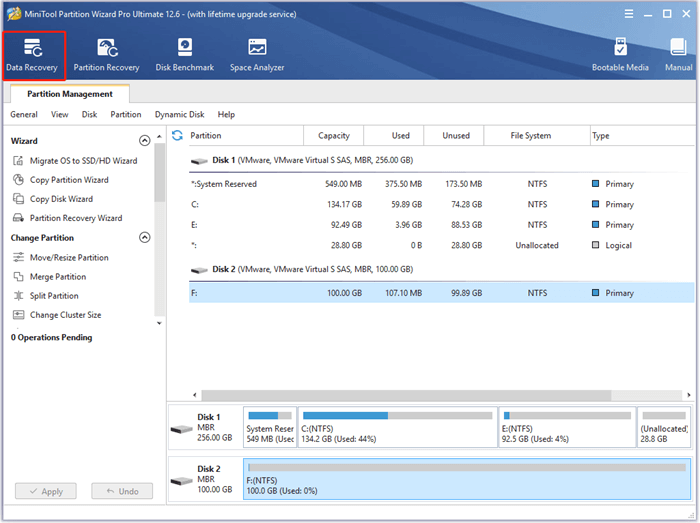
결론
결론적으로, 최고의 사진 복구 소프트웨어를 선택하면서 지원되는 형식, 복구 성공률, 효율성 및 작동 용이성 여부를 고려해야 합니다. 이 기사에서는 5가지 옵션을 모두 신뢰할 수 있으며 잃어버린 사진을 복구하는 데 빠른 도움을 줄 수 있습니다. 전반적인, FonePaw 데이터 복구 다양한 생활 시나리오에서 다양한 형식의 사진을 복구할 수 있는 다재다능함으로 인해 눈에 띄는 1위입니다.
그러나 손실된 사진을 복구하는 데 도움이 되는 신뢰할 수 있는 사진 복구 소프트웨어가 있더라도 이러한 상황이 발생하지 않도록 정기적으로 백업하는 것이 좋습니다.




















